Usar Microsoft Teams para hablar con tus colegas es muy sencillo gracias a la función de chat incorporada. Puede chatear con compañeros de equipo, compartir documentos e incluso hacer llamadas de voz cuando lo necesite.
Su diseño inicial se centró en la comunicación entre los miembros del equipo, de ahí el nombre, sin embargo, la capacidad de hablar con otras empresas o clientes puede verse limitada utilizando Microsoft Teams. Ahora, gracias a una actualización reciente, puedes invitar a personas mediante SMS en Microsoft Teams de forma gratuita. De hecho, puedes iniciar una conversación vía SMS con participantes en varios países, incluidos Brasil, Canadá, Colombia, Gran Bretaña, India, México y Estados Unidos.
Cómo enviar un SMS en Teams
Iniciar una conversación vía SMS es muy sencillo:
- El elige Nueva conversación En equipos de Microsoft.
- Ingrese el número de teléfono del participante al que desea enviar un mensaje de texto a: área.
- Ingrese el nombre del participante Añade el nombre del contacto área.
- Envía tu primer mensaje para crear una conversación por SMS entre dos personas.
El participante al que le envíes el SMS recibirá un SMS de Microsoft Teams. Esto les indicará que deseas chatear. Si quieren aceptar, pueden hacer clic en el enlace del SMS para unirse a Teams a través de la aplicación.
Cómo iniciar conversaciones grupales por SMS en Teams
Además de iniciar conversaciones individuales a través de SMS, puedes invitar a varios participantes a un chat grupal a través de SMS. De hecho, el proceso es bastante similar a iniciar un chat grupal en WhatsApp o Messenger.
- El elige Nueva conversación En equipos de Microsoft.
- Localizar Nuevo chat grupal opción.
- Puedes tomar o agregar una foto para aplicar al grupo. Cuando termine, seleccioneel siguiente.
- Ingrese el número de teléfono del participante que desea agregar al grupo en a: área.
- Ingrese el nombre del participante Añade el nombre del contacto área.
- Repita los pasos anteriores para agregar más miembros al chat.
Para terminar de crear un chat grupal vía SMS en Microsoft Teams, simplemente envíe un mensaje en el chat. Todos los participantes de SMS invitados recibirán un SMS de Microsoft informándoles que han sido agregados al chat grupal.
Si tiene un chat grupal existente y desea agregarle más participantes, puede hacerlo haciendo clic en el nombre del chat grupal y luego seleccionando la opción Añadir personas.
Cómo vincular tu teléfono Android en Teams
También puedes vincular tu dispositivo Android a Microsoft Teams, haciéndolo más fácil para ti Gestione reuniones y comunicaciones desde un solo lugar. Esto reunirá sus mensajes SMS, contactos y enlaces de Meet en un lugar de fácil acceso, en lugar de tener que moverse entre dispositivos y plataformas.
- En su dispositivo Windows 11, abra Chat desde la barra de tareas.
- El elige Qué hay de nuevo y más en la parte superior de la ventana de chat, luego selecciona Conecte su teléfono.
- Cuando el código QR aparezca en su escritorio, use su teléfono para escanear el código QR.
- Ingrese el código de verificación que aparece en su escritorio e ingréselo en su teléfono, seguido de la contraseña de su cuenta de Microsoft (MSA).
Deberá aceptar notificaciones de permiso en su dispositivo Android para que Teams pueda acceder a funciones como SMS, contactos, etc.
Una vez que vincule su teléfono Android en Teams, podrá ver los mensajes SMS a continuación Recientemente.
Si ya no desea vincular su teléfono Android en Teams, puede desvincularlo.
- En su dispositivo Windows 11, abra Chat desde la barra de tareas.
- El elige Equipos abiertos.
- Vaya a Más opciones en la parte superior de la ventana y seleccione Configuración > Dispositivo móvil.
- Seleccione la opción para Desconectar mensajes SMS Para desvincular su dispositivo Android en Teams.
Después de conectar su teléfono Android a Microsoft Teams mediante Link to Windows, podrá acceder a sus contactos fácilmente. Aquí puede leer, responder y recibir notificaciones por SMS. Esto también le permite crear un enlace de Meet para que pueda iniciar chats de video, ya sea que estén en Teams o no.
Soluciones de SMS de terceros para Microsoft Teams
En lugar de simplemente invitar a clientes y colegas a Teams a través de SMS, existen aplicaciones de terceros como Bot de texto que realmente le permite enviar mensajes de texto, SMS y MMS dentro y fuera de Teams.
Text Bot le permite enviar mensajes entregados directamente a Teams. Cualquier respuesta por mensaje de texto se mostrará en Teams y las respuestas se enviarán al número de texto.
SMS de chat de Yak Es otra aplicación de terceros que te permite enviar y recibir mensajes SMS de Teams y comunicarte con todos tus contactos.
Puede descargar cualquiera de estas aplicaciones haciendo clic en el elemento del menú Aplicaciones en la barra lateral de Teams. Desde allí, simplemente busca y selecciona la aplicación. Agregar Para instalarlo.
Recomendaciones de los editores

«Food ninja. Freelance fanático de la cultura pop. Wannabe zombie maven. Aficionado a Twitter».



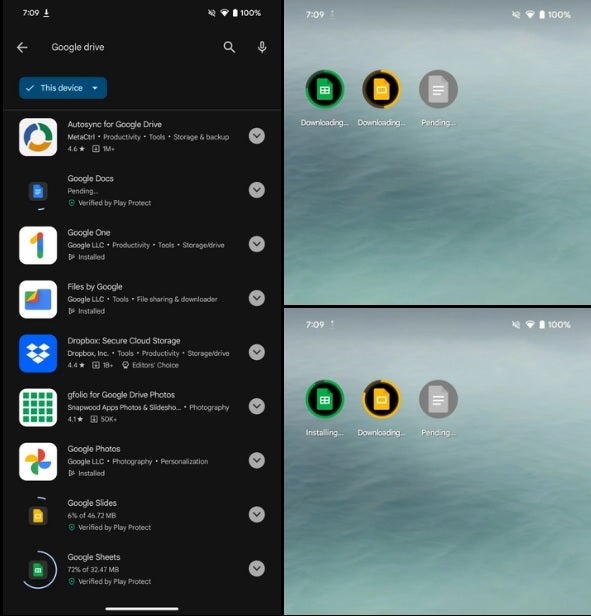
More Stories
Ahora se pueden descargar dos nuevas aplicaciones desde Play Store e instalarlas en su teléfono Android simultáneamente
La imagen filtrada de la serie iPhone 16 muestra cuán masivo es el iPhone 16 Pro Max
7 atajos de teclado de Google Docs para hacer más en menos tiempo